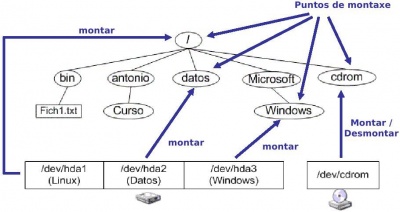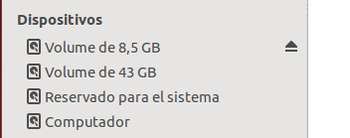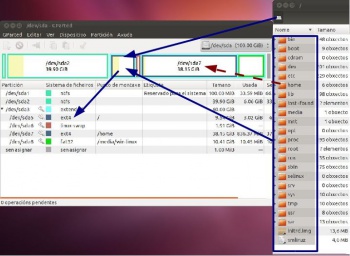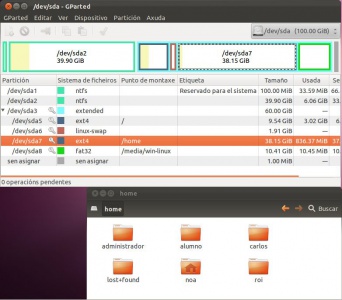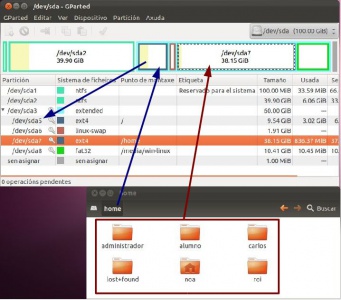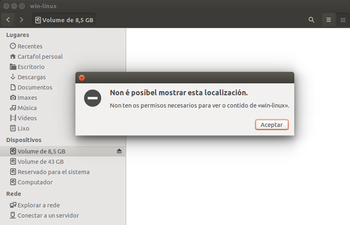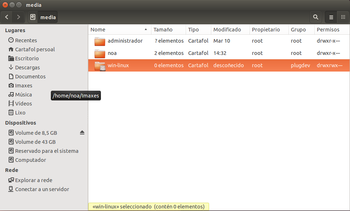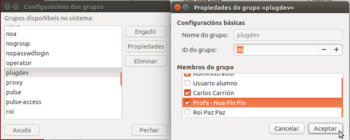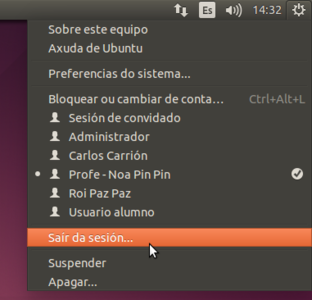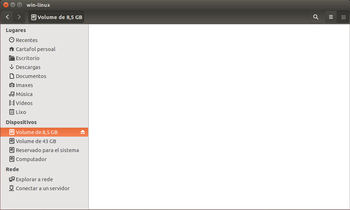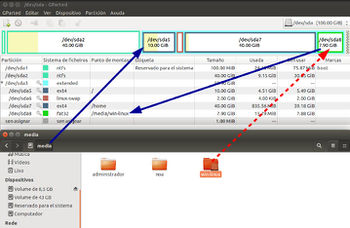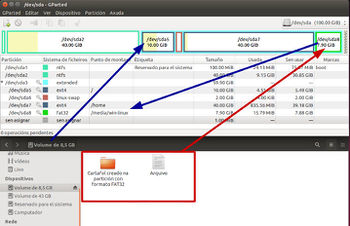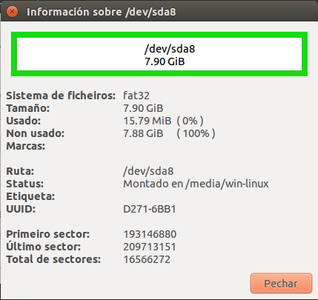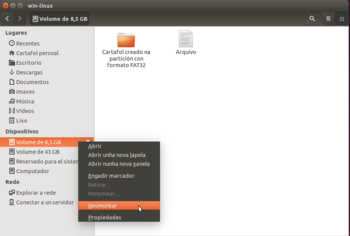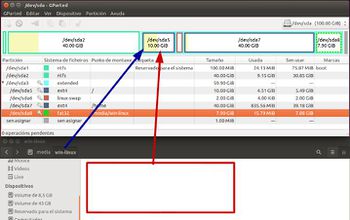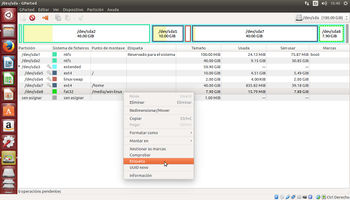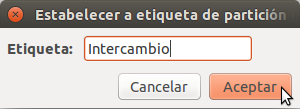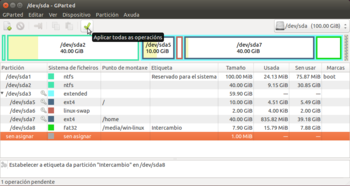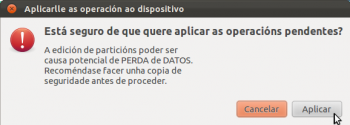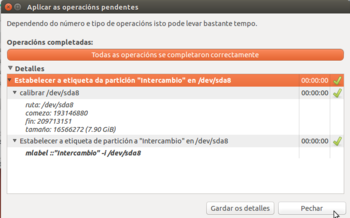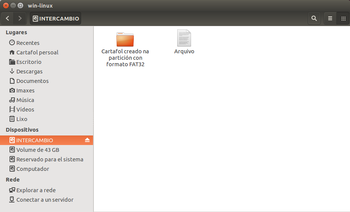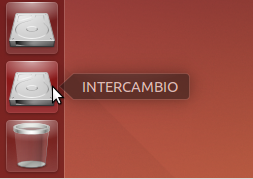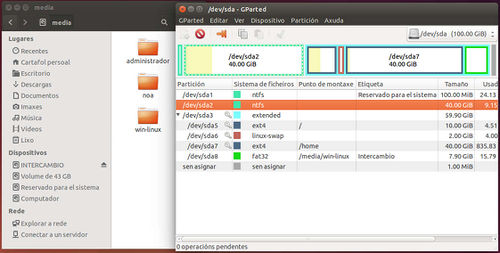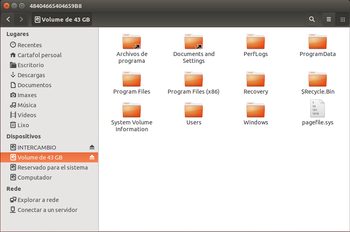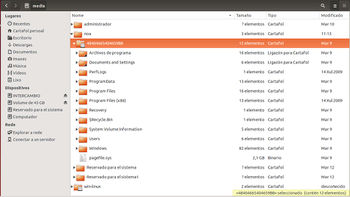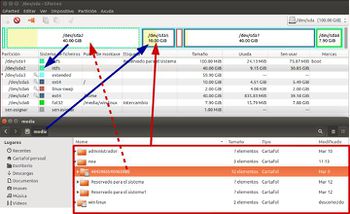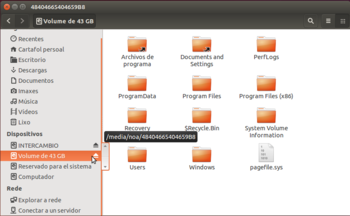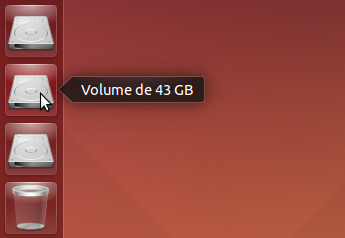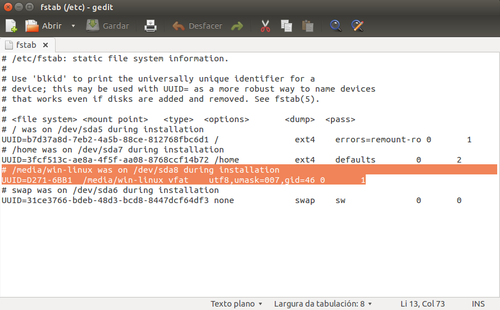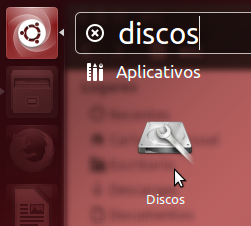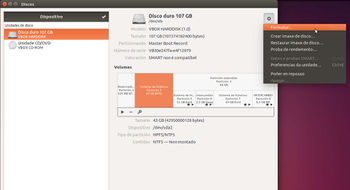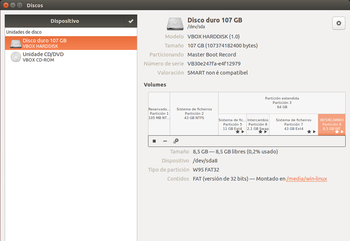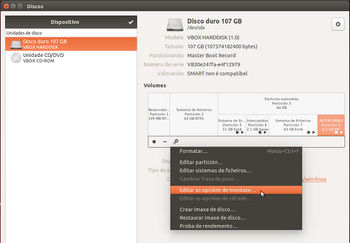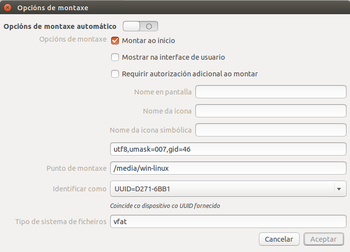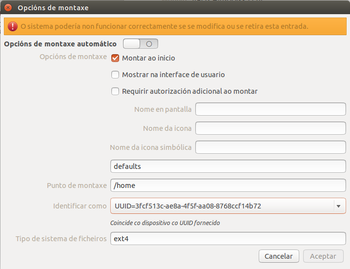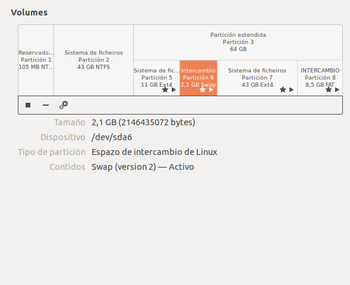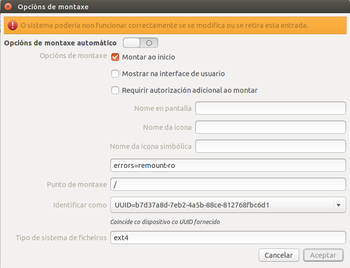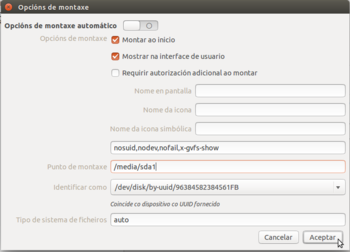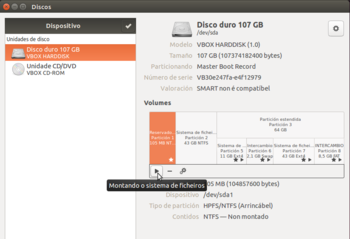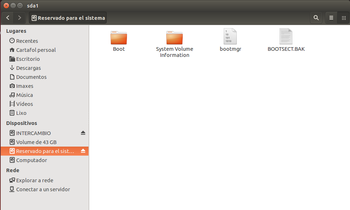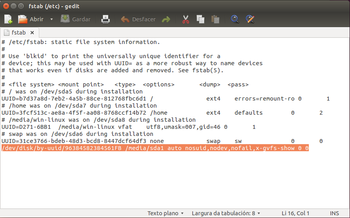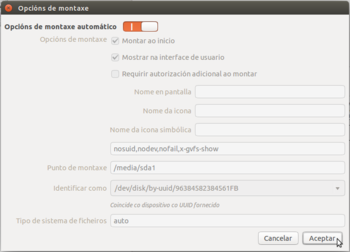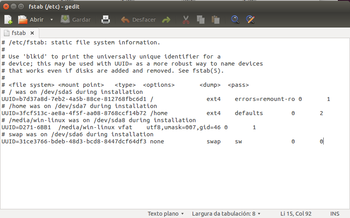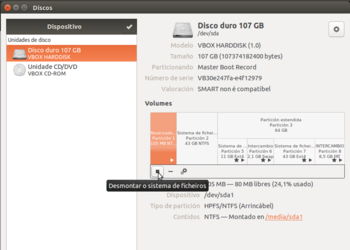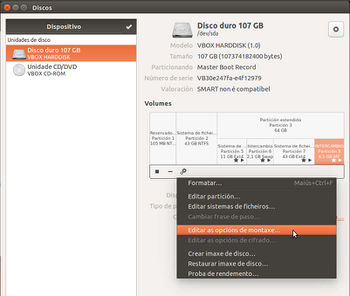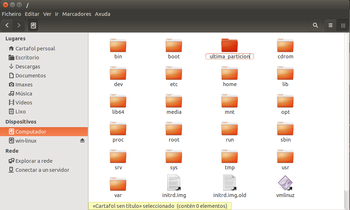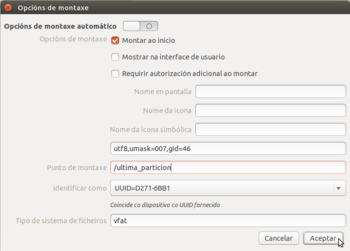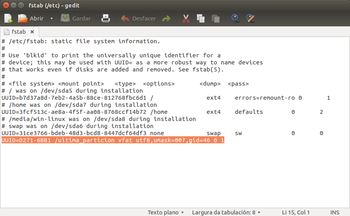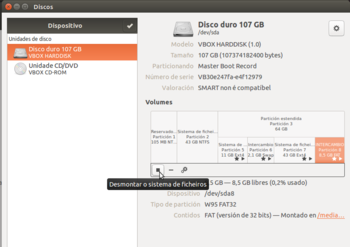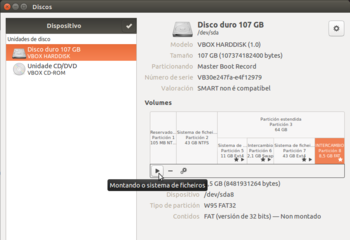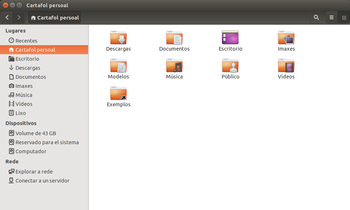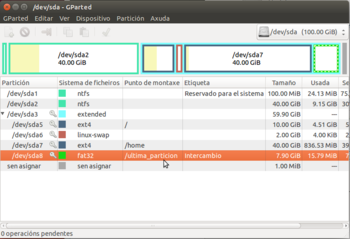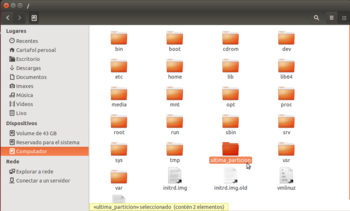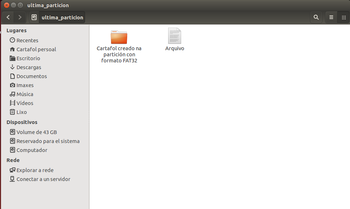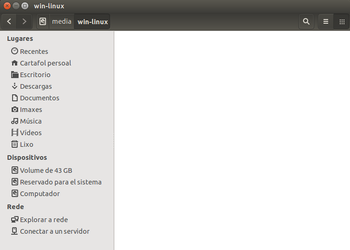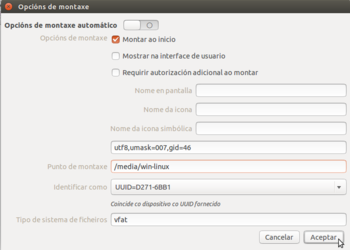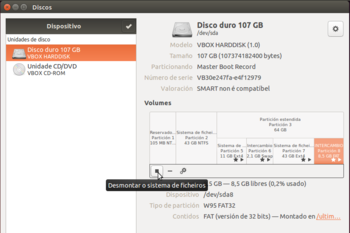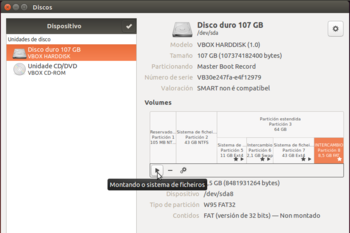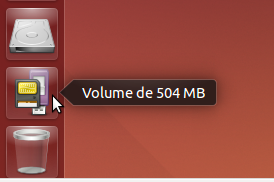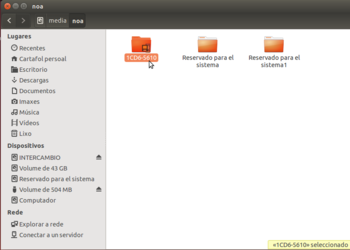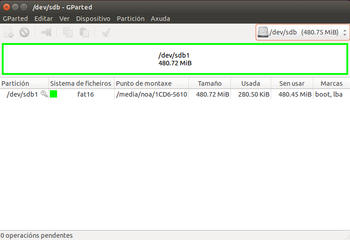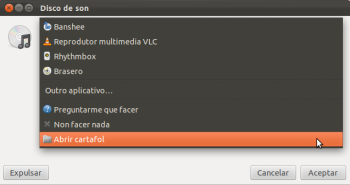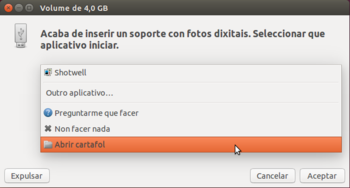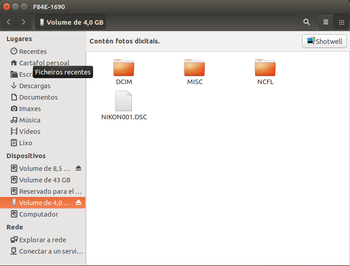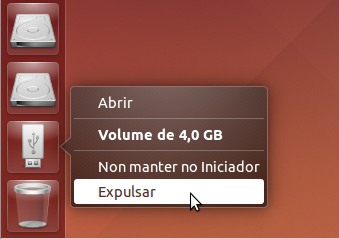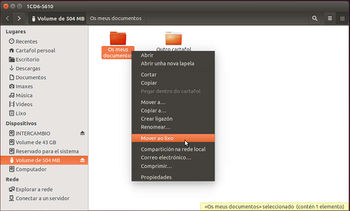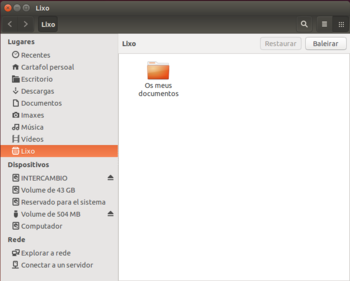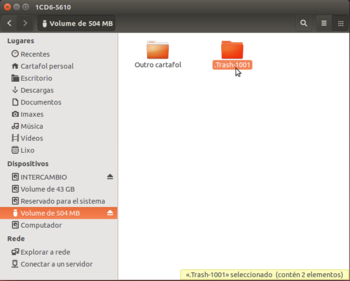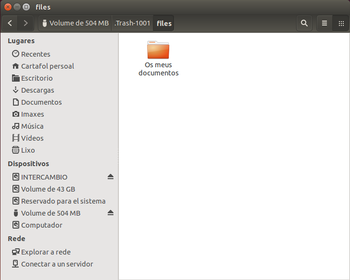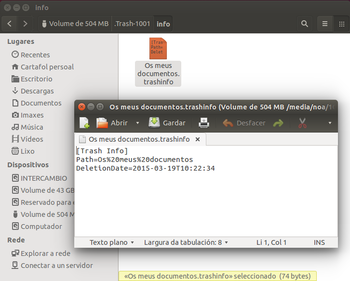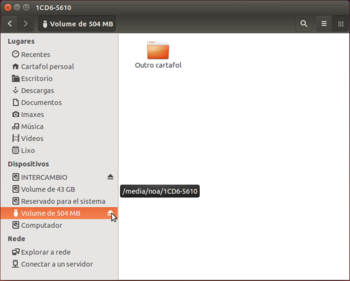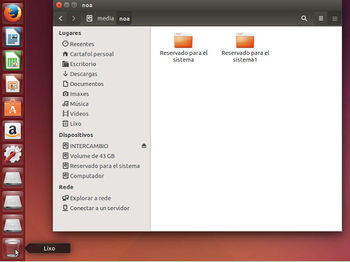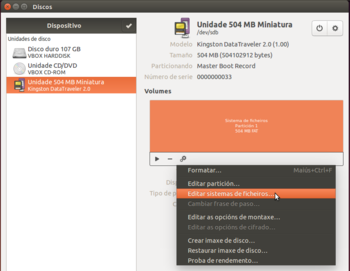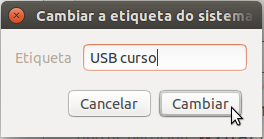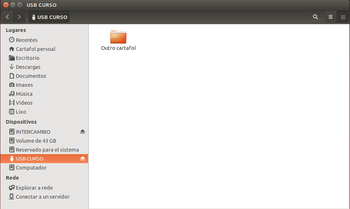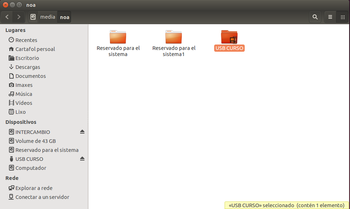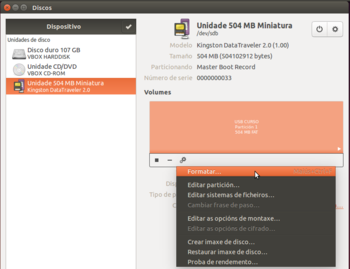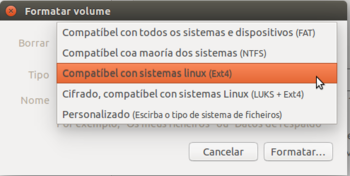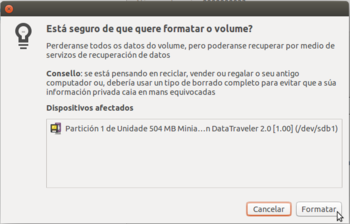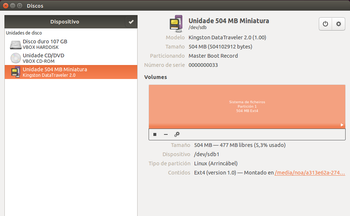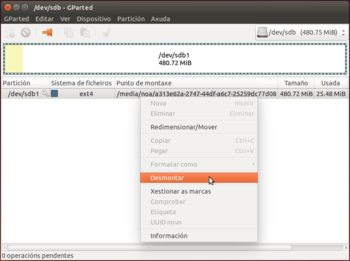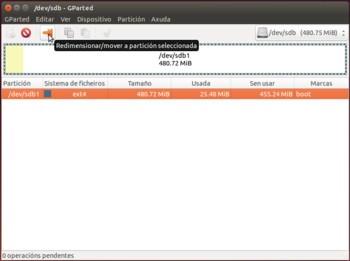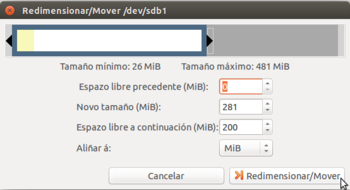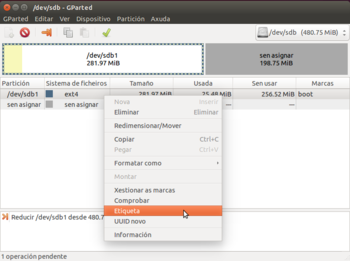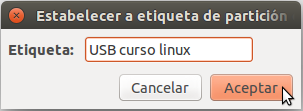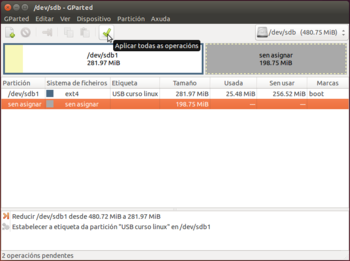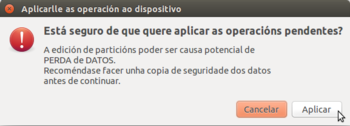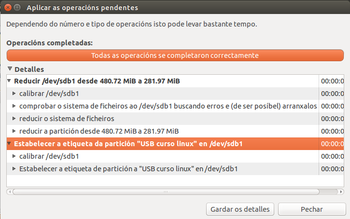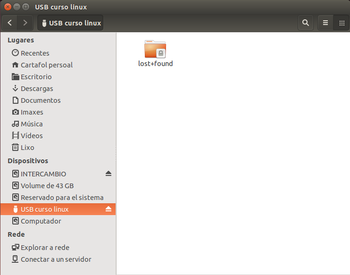Operacións con discos e soportes externos: montar, desmontar, formatar, etc.
Nesta sección afondarase sobre todo canto atinxe a montaxe/desmontaxe de sistemas de almacenamento, o seu formato, etc. Para a realización destas operacións faremos uso de dúas ferramentas:
- O Editor de particións GParted, para visualizar e manipular as unidades e particións do equipo. Se non aparecese este programa no dash, haberá que instalalo co Centro de software de Ubuntu.
- A ferramenta que atoparemos no dash co nome de Discos, que é unha utilidade desenvolvida dentro do proxecto Gnome, para a edición dos puntos de montaxe e das particións do equipo.
Moitas das operacións pódense facer con calquera das dúas ferramentas, pero outras como a edición de opcións da montaxe só as poderemos facer dende a ferramenta de Discos, mentres que o redimensionamento de particións só é posible con GParted.
Para realizar as operacións que abordaremos débese iniciar sesión cun usuario de perfil administrador, neste caso noa.
O sistema de ficheiros
Os discos en Linux noméanse da seguinte forma:
- hda, hdb, hdc, etc. se son discos tipo IDE (ou PATA).
- sda, sdb, sdc, etc. se son discos SerialATA (tamén coñecidos como SATA), soportes externos (Discos USB, chaves USB, tarxetas de cámaras de fotos), etc.
As particións dos discos identifícanse cun numero. Así sda1 e sda5 son dúas particións do disco sda, e sdb1 e sdb3 son outras dúas particións do disco sdb.
Na carpeta /dev é onde están accesibles cada un deses soportes/particións.
Un punto de montaxe é unha carpeta que apunta a unha partición ou soporte de almacenamento.
En caso de dúbidas, aconséllase repasar as unidades de disco en GNU/Linux
Dende o navegador Nautilus o apartado de Dispositivos do panel lateral permite acceder a todos os soportes de almacenamento presentes no sistema. Un deles chámase Computador e non é máis que acceder a todas as carpetas e arquivos que se atopan na raíz do sistema (O directorio /)
- O sistema de ficheiros
Na segunda imaxe pódese observar:
- O directorio/carpeta raíz (/) apunta á unha partición do disco fixo sda, en concreto apunta á partición do sda5. Isto é, a partición /dev/sda5 está montada nunha carpeta chamada /. Cando alguén accede ao directorio ou carpeta chamada / , en realidade, está accedendo á partición sda5 do disco sda.
- Todas as carpetas e ficheiros que están dentro do directorio / están na partición sda5.
- A carpeta /home está explicitamente almacenada na partición sda5, pero cando se accede ao interior desa carpeta estase accedendo á partición sda7 do disco sda. Moita atención con isto, por iso está pintada cunha liña punteada.
- Isto é, a partición /dev/sda7 está montada nunha carpeta chamada /home, pero esta carpeta está almacenada nunha carpeta chamada / que á súa vez está en sda5. Pero cando se accede ao contido de /home (ao que hai dentro de /home) estase accedendo a información que hai contida na partición sda7. Esperamos que non se líe a cuestión.
A partición de datos dos usuarios
Cando se instalou o sistema decidiuse que os datos dos usuarios (/home) ían residir nunha partición distinta á do resto do sistema. O contido de /home podería estar perfectamente en / (ou directorio raíz), pero deste xeito non se tería separado o sistema GNU/Linux dos datos dos usuarios. Telos separados permítenos instalar o Sistema GNU/Linux cantas veces se desexe, pero sen ter que modificar os datos dos usuarios nin perdelos do ordenador (aínda así, hai que facer copia de seguridade, nunca se sabe o que lle pode pasar ao ordenador en calquera momento).
- A carpeta /home
A partición de intercambio Win-Linux
Tamén, cando se instalou o sistema decidiuse crear unha partición con formato fat32 para que fose accesible tanto por Ubuntu como por MS Windows.
Problema de acceso co usuario noa
Antes de comezar a traballar con esta partición, imos resolver un problema que atoparemos se queremos acceder aos seus contidos co usuario noa.
- Acceso co usuario noa a win-linux
Se intentamos acceder a esa partición (neste caso é o volume que se ve co tamaño de 8,5GB), comprobaremos que co usuario noa non se nos permite. A mensaxe indica que non temos os permisos necesarios, pero isto é algo que podemos resolver xestionando os usuarios e grupos, algo que xa vimos na parte anterior. Vexamos que está pasando...
Na imaxe pódese ver o contido da carpeta /media, que é onde está a carpeta win-linux sobre a que se monta a partición á que estamos intentando acceder. Aínda que un chisco máis adiante traballaremos cos permisos das carpetas e ficheiros en Linux, pódese ver que a carpeta está asociada ao grupo plugdev, e só os usuarios que pertenzan a este grupo ou o usuario root pode entrar nela. E claro, o problema é que noa non pertence a ese grupo.
Partición e punto de montaxe que estamos usando
- A carpeta /media/win-linux
O contido da carpeta /media. Na barra lateral do Nautilus (e tamén no Iniciador) aparece un soporte chamado Volume de 8,5 GB que nos leva a /media/win-linux que é a partición sda8 do disco (Se nos fixamos, vemos que o tamaño da partición sda8 que aparece no GParted non é de 8,5, pero é que está expresado en GiB en lugar de GB; recórdese o visto sobre as unidades de medida de capacidades). Isto é, cando se accede á carpeta /media/win-linux estáse accedendo á partición sda8. E ¿por que o soporte non se chama win-linux no canto de Volume de 8,5 GB?. Verase iso máis abaixo. Pero o que ten que quedar claro é que se alguén preme sobre o dispositivo Volume de 8,5 GB está indo á carpeta /media/win-linux ou sexa á partición /dev/sda8.
Desmontar a partición
Vanse realizar unha serie de operacións coa partición, para iso é preciso desmontala. Ao desmontala deixa de estar accesible, ate que se volva a montar. É como cando en MS Windows se extrae un dispositivo USB con seguridade.
- Desmontar partición
Agora a partición sda8 non está montada sobre ningún punto de montaxe (sobre ningunha carpeta), e o contido que se poida crear dentro da carpeta /media/win-linux estará tamén na partición dev/sda5. Se se crea algo dentro desa carpeta non se eliminará cando se volva a montar a partición /dev/sda8 sobre esa carpeta, pero non estará accesible ate que se volva a desmontar outra vez.
Etiquetar a partición
Agora que se ten desmontada a partición, pódese formatar, cambiar o tamaño, poñer unha etiqueta ou nome , etc.
- Etiquetar partición
No Editor de Particións, primeiro debemos picar no menú GParted->Actualizar dispositivos para que detecte que agora a partición sda8 xa non está montada. Prememos co botón dereito sobre a partición e escollemos Etiqueta. Unha etiqueta é un nome que se lle dá a unha partición, e que non ten porque afectar ao seu contido. Fixarse en que cando a partición estaba montada, esta opción de Etiqueta estaba deshabilitada.
Montar unha partición non montada ao iniciar o sistema
A partición /dev/sda2, onde reside o MS Windows, tamén aparece no apartado de Dispositivos da barra lateral do Nautilus. Se se observa a imaxe, o soporte se chama Volume 43 GB porque esa partición non ten unha etiqueta, aínda que isto pode ser distinto en cada equipo.
- Montar unha partición
Xestionar os puntos de montaxe ao iniciar o sistema
Ao iniciar calquera sistema GNU/Linux lese o arquivo /etc/fstab, onde residen as particións que se montarán permanentemente e os seus puntos de montaxe. Desta maneira, cando se acende o equipo ou reinicia, este monta todas as particións que residen no ficheiro /etc/fstab.
Na imaxe pódese ver o contido deste ficheiro. Todas as liñas que comezan co carácter # con comentarios e son omitidos polo sistema. A liña que vemos marcada é a que indica que se monte a partición de intercambio na carpeta /media/win-linux:
Ese arquivo pódese modificar á man, para que monte novas particións, para que deixe de montar algunha que xa montaba ou para que a monte noutra carpeta, pero para iso precísanse dúas cousas: editalo como administrador, que aínda non sabemos (pero sería algo así como dende a liña de comandos executar sudo gedit /etc/fstab) e logo algo máis importante: saber como modificar ese arquivo, xa que como todos os ficheiros de configuración ten unha sintaxe moi estrita que debemos respectar para que funcione correctamente.
Por iso imos ver outra alternativa para xestionar os puntos de montaxe, que de paso vainos servir para coñecer outra utilidade de xestión de disco que ofrece Ubuntu. Podemos atopala no Dash co nome Discos:
- Configurar o arquivo fstab coa utilidade Discos
A utilidade mostra os distintos dispositivos de almacenamento do equipo (discos duros, unidades de CD/DVD, etc.). Se picamos sobre o disco duro, veremos na parte da dereita as particións e temos varias opcións para montalas, desmontalas, formatalas, verificalas, etc. Tamén temos un botón de configuración para o disco na parte superior que permite realizar operacións sobre o dispositivo completo.
Aquí podemos ver que se reflicten todas as opcións da montaxe no ficheiro fstab. Poderíamos cambiar o que quixésemos; por exemplo picando no botón de acendido/apagado podemos quitar ou poñer a montaxe para que se monte no arranque do sistema, se queremos que se mostre para os usuarios ou non, en que carpeta queremos que se monte a partición, etc. Polo momento non imos facer cambios, imos ver as opcións das outras particións.
Imos editar as opcións da partición 1 para indicar no ficheiro fstab que a partición sda1 se monte en /media/sda1 cando se inicie o sistema e para sempre. No canto de montarse en /media/sda1, poderíase montar con outro nome ou incluso en calquera outra carpeta como se verá no seguinte apartado. Picamos en Aceptar.
Obsérvese como agora aparece Reservado para el sistema no Iniciador en na barra lateral do Nautilus do mesmo xeito que o fai a partición sda8 (win-linux). Isto ocorre porque se montou nunha carpeta dentro de /media. Observar tamén como nomea a partición sda1 coa etiqueta (Reservado para el sistema) e non co nome da carpeta de onde foi montada, /media/sda1. Pero calquera podería ir a esa carpeta (/media/sda1) e sería o mesmo que premer en Reservado para el sistema.
Cambiar o punto de montaxe dunha partición
Nesta ocasión vaise montar a partición /dev/sda8 nunha carpeta distinta á que ten na actualidade. Non se vai montar dentro dunha carpeta de /media, para que se observe o que acontece. Partimos desta configuración no ficheiro /etc/fstab:
- Cambiar o punto de montaxe
Antes de nada, imos abrir un explorador de ficheiros como super-usuario (introducindo nun terminal o comando sudo nautilus) e imos crear unha carpeta directamente dentro da carpeta raíz do sistema (co usuario noa non temos permiso para facelo). Poñémoslle un nome sen tiles nin espazos en branco; neste caso chamouse ultima_particion pero pódeselle poñer o nome que se desexe: fotos, datos, casa, fillas, etc.
A partición de intercambio non aparece nin no Iniciador nin na barra lateral do Nautilus como si o facía antes. Por que?, pois porque aí só se amosan os dispositivos que están montados en /media. Agora /dev/sda8 está montada en /ultima_particion. O mesmo acontece coa partición /dev/sda7 que está montada en /home e por iso non aparece nin no Iniciador nin na barra do Nautilus.
Montar un soporte externo (CD, DVD, lapis USB (Pendrive), tarxeta SD de fotos,...)
E que pasa cando se introduce unha chave USB (Lapis USB, Pirulo, Pendrive, disco externo, etc, etc), un CD, DVD ou unha tarxeta SD dun teléfono móbil ou unha cámara de fotos?
- Montar un soporte externo
Neste caso introduciuse un CD de música na lectora/gravadora. Aparece unha ventá na que se nos pregunta como queremos abrir este medio. Recórdese que nun apartado anterior sobre o escritorio e aparencia viuse como establecer o comportamento do sistema por defecto. Seleccionando Abrir cartafol, o sistema fará o mesmo que co lapis USB do caso anterior, montalo dentro de /media.
Eliminar nun soporte externo
E que pasa cando se elimina contido dun soporte externo?, Vai ao lixo?
- Eliminar nun soporte externo
Poñer unha etiqueta a un soporte externo
Se se dispoñen de varios Lapis USB ou dispositivos de almacenamento externos é bo etiquetalos para á hora de conectar simultaneamente varios ao ordenador saber cal é cal.
Isto xa se fixo antes para etiquetar a partición /dev/sda8, pero neste caso para amosar outra opción ímolo facer coa ferramenta de Discos.
- Etiquetar un disco externo
Agora o soporte xa non se amosa como Volume de XX GB senón que amosa o nome da etiqueta. E esta montado en /media na carpeta USB curso que é a etiqueta e que se creou cando se inseriu o lapis USB e que se eliminará cando se desmonte. Se non aparece o nome do soporte co nome da etiqueta sacar o lapis (fisicamente) e volvelo a introducir.
Formatar unha partición
Neste caso vaise usar o lapis USB, ollo con esta operación, pois perderase toda a información que se conteña na partición.
- Formatar unha partición
Tan só temos que escoller o tipo de formato que queremos dar á partición. Como xa indican as opcións, en función do formato a partición será compatible con máis ou menos sistemas operativos. Neste caso, escollemos a opción de Ext4, que é compatible con sistemas GNU/Linux, pero non MS Windows. Polo tanto, esta partición non será visible en equipos con este sistema operativo, salvo que instalemos algún programa para recoñecer este tipo de formato.
Redimensionar/mover unha partición
Cando se instalou o sistema redimensionouse unha partición de MS Windows para facer sitio para GNU/Linux. Como se redimensiona unha partición unha vez instalado o sistema?
A ferramenta de Discos non ofrece a funcionalidade de redimensionar ou mover unha partición, así que teremos que usar o editor de particións GParted. Folga dicir que antes de realizar unha operación deste tipo é aconsellable ter unha copia de seguridade polo que poida pasar.
- Redimensionar/Mover unha partición
O lapis USB montado. Se mostramos no explorador de ficheiros os ficheiros ocultos, observaremos que ten unha carpeta chamada lost+found (aí e onde se almacena información sobre arquivos rotos ou corruptos, para cando se comprobe o lapis USB). Esta carpeta só existe en particións con formato estendido (ext2, ext3, ext4). Antes, cando o formato era fat16, non había esa carpeta.